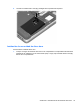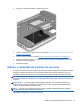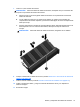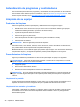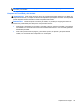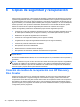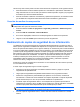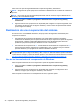Getting Started HP Notebook PC - Windows 7
HP Recovery Disc Creator puede crear dos clases de DVD de recuperación, de la siguiente manera:
● DVD de Windows: instala el sistema operativo sin controladores o aplicaciones adicionales. Al
elegir esta selección se crea un DVD que restaura el sistema operativo original y los programas
de software que vienen instalados de fábrica.
● DVD de controlador: instala solo controladores y aplicaciones específicos, de la misma manera
que la utilidad de configuración del Software HP instala controladores y aplicaciones.
Creación de medios de recuperación
NOTA: Solo es posible crear los medios de recuperación del sistema una vez. En lo sucesivo, no
se dispondrá de la opción de crear esos medios.
1. Seleccione Inicio > Todos los programas > Seguridad y protección > HP Recovery Disc
Creator.
2. Selección DVD de controlador o DVD de Windows.
3. En el menú desplegable, seleccione la unidad para grabar los medios de recuperación.
4. Haga clic en el botón Grabar para comenzar el proceso de grabación.
Realización de copias de seguridad de su información
La utilidad de la recuperación después de una falla del sistema depende de lo reciente que sea su
última copia de seguridad. Inmediatamente después de la configuración del software, debe crear los
discos de reparación del sistema (solo en algunos modelos) con HP Recovery Disc Creator mediante
el uso de la unidad óptica instalada (solo en algunos modelos) o una unidad óptica externa opcional
y realizar copias de seguridad de su sistema. A medida que agregue nuevo software y archivos de
datos, debería continuar haciendo copias de seguridad de su sistema regularmente para mantener
las copias razonablemente actualizadas. Los discos de reparación del sistema (solo en algunos
modelos) se utilizan para iniciar (arrancar) el equipo y reparar el sistema operativo en caso de
inestabilidad o fallas del sistema. Sus copias de seguridad iniciales y posteriores le permiten
restaurar sus datos y configuraciones si se produce una falla.
Puede hacer copias de seguridad de su información en una unidad de disco duro externa opcional,
en una unidad de red o en discos.
Al hacer copias de seguridad, tenga en cuenta lo siguiente:
●
Almacene sus archivos personales en la biblioteca Mis documentos y haga una copia de
seguridad de ella periódicamente.
●
Haga copias de seguridad de las plantillas almacenadas en sus programas asociados.
●
Guarde sus configuraciones personalizadas que aparecen en una ventana, una barra de
herramientas o una barra de menú realizando una captura de pantalla. La captura de pantalla
puede ahorrarle tiempo en caso de que necesite restablecer sus preferencias.
●
Al realizar copias de seguridad en discos, use cualquiera de los siguientes tipos de discos
(adquiridos por separado): CD-R, CD-RW, DVD+R, DVD+R DL, DVD-R, DVD-R DL o DVD±RW.
Los discos que puede utilizar dependen del tipo de unidad óptica que utilice.
NOTA: Los DVD y los DVD de doble capa (DL) almacenan más información que los CD, de
manera que con estos medios se necesitan menos discos de recuperación.
● Al hacer copias de seguridad en discos, numere cada disco antes de insertarlo en la unidad
externa.
Realización de copias de seguridad de su información 41